티스토리 뷰
본 글은 애플 워치 녹색불 안꺼짐 해결 방법에 대해 알려드립니다. Apple Watch를 사용하다 보면 후면의 녹색 LED 표시등이 활성 상태로 켜져 있어 번거로울 때가 있습니다. 녹색불이 켜지는 이유와 비활성화하는 방법 알려드리겠습니다.
혹시 아이폰 충전 속도가 느려졌다면 아래 포스트 링크를 클릭해 주세요.

애플워치 녹색불 LED 표시등 의미
애플 워치 녹색불 LED 표시등은 심박수를 측정할 때 작동되어 특정 순간에 손목의 혈류량을 감지하는 센서가 사용 중임을 나타내는 표시등으로 운동을 하거나 심호흡 세션 중에 심박수를 측정하고, 걷기 평균과 심박변이(HRV)를 계산할 때 활성상태로 녹색 LED 표시등이 켜집니다.
애플워치 녹색불 LED 표시등 비활성 방법
애플 워치 녹색불 LED 표시등을 비활성화하는 방법에는 첫 번째 애플워치에서 심박수 센서를 비활성화하거나, 두 번째 아이폰에서 심박수 센서를 비활성화하여 녹색화면이 깜빡이거나 켜지지 않도록 합니다. 세 번째 저전력 모드를 이용하여 일시적으로 녹색불을 끌 수 있습니다. 네 번째 심박수 측정이 관여되는 앱을 종료합니다. 다섯 번째 오류로 인해 녹색불을 끌 수 없는 경우 애플 워치 재시동합니다.
방법 1. 애플워치 심박 센서 끄기
1. 애플워치 오른쪽 Digital Crown을 눌러 톱니바퀴 모양의 설정 앱으로 들어갑니다.

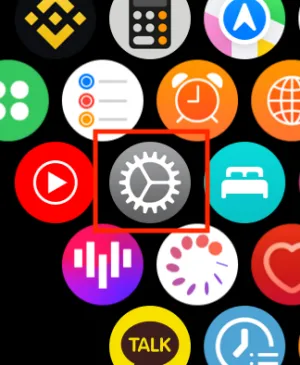
2. 설정화면에서 아래로 스크롤하여 「개인정보 보호 및 보안」 > 「건강」 순으로 탭 해줍니다.

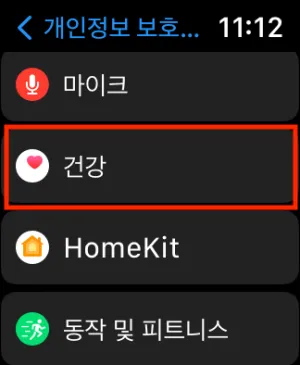
3. 「심박수」를 탭 하여 「심박수」 스위치를 한번 더 탭 한 후 왼쪽으로 비활성화시켜 줍니다.


방법 2. 아이폰에서 심박수 센서 비활성화하기
1. 아이폰에서 「Watch」 앱을 실행합니다.
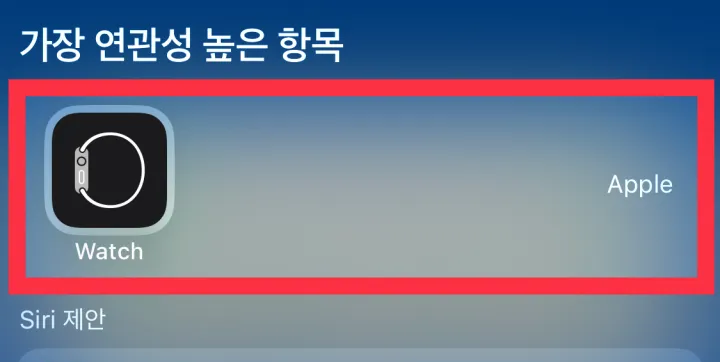
2. 「나의 시계」 탭의 「개인정보 보호」를 탭 한 후 「심박수」 스위치를 탭 하여 왼쪽으로 비활성화합니다.


위 2가지 방법을 통해 심박수 센서를 비활성화하면 녹색불이 더 이상 켜지지 않습니다. 다시 심박수 센서를 활성화시키시려면 위와 같은 순서로 「심박수」 스위치를 켜주시면 됩니다.
방법 3. 저전력 모드 사용하기
애플 워치 저전력 모드를 사용하면 녹색 불이 켜지는 것을 일시적으로 끌 수 있습니다.
1. 애플워치 화면 아래를 길게 터치 후 제어센터가 나타나면 위로 쓸어 올립니다.
2. 배터리 잔량 표시(%) 버튼을 탭 한 후 저전력 모드를 켭니다.
3. 또는 애플워치 오른쪽 디지털 크라운을 눌러 설정 앱에서 배터리를 탭 하여 저전력 모드 스위치를 끄고 켤 수 있습니다.
방법 4. 심박수 관련 앱 종료하기
애플워치 운동 앱과 마음챙기기 앱은 심박수 센서가 작동하는 앱으로 녹색등이 깜빡이게 됩니다. 해당 앱을 종료하면 더 이상 초록 불빛이 깜빡이지 않습니다.
방법 5. 애플워치 재시동하기 & 애플 워치 OS 업데이트하기
심박수 센서를 비활성화 할 수 없는 경우 이때는 애플워치의 일시적 오류이거나 시스템 업데이트가 안된 상태로 오래 사용하면서 발생한 문제일 수 있습니다. 애플워크 전원 끄기와 켜기를 통해 재시동하거나 애플워치 OS를 업데이트합니다.
1. 애플 워치 오른쪽 하단 측면 버튼을 길게 눌러 오른쪽 상단 전원 이모티콘을 탭 한 후 전원 끔 슬라이더를 오른쪽으로 드래그하여 애플 워치를 종료합니다.
2. 다시 애플 로고가 나타날 때까지 측면 버튼을 길레 눌러 애플 워치를 켜줍니다.
3. 아이폰에서 「Watch」 앱을 실행합니다.
4. 「일반」 > 「소프트웨어 업데이트」 > 업데이트 확인 중 > 최신 버전이 아닌 경우 업데이트가 시작됩니다.
*참고로 애플워치 소프트웨어 업데이트 시 아이폰의 iOS가 최신버전인 상태로 와이파이에 연결이 되어 있어야 하고, 애플워치의 배터리 잔량도 50% 이상 남아있어야 하는 점 참고 부탁드립니다.
이 밖에 애플워치와 아이폰 연동 문제의 경우 「Apple Watch의 페어링 해제 및 지우기」 항목을 참고하시면 되겠습니다.
'스마트 기기' 카테고리의 다른 글
| 에어팟 프로 세대별 구형 신형 구분 방법 (0) | 2023.05.27 |
|---|---|
| 아이폰 Lightning 커넥터 액체 감지 오류 해결 방법 (0) | 2023.05.25 |
| 갤럭시 퀵쉐어 및 프라이빗 쉐어 사용법 (0) | 2023.05.24 |
| 픽셀 폴드 구글 접는 폴더블폰 (0) | 2023.05.13 |
| 아이폰 충전 속도 느림 이유 해결 방법 (0) | 2023.05.03 |